- منفذ USB قديم جدًا ويحظى بشعبية كبيرة لتوصيل الكثير من ملفات ملحقات لجهاز الكمبيوتر الخاص بك لجعله أكثر فائدة وتوسيع إمكانياته.
- يحتاج أي جهاز جديد إلى مجموعة من برامج التشغيل للتواصل مع Windows. في حالة وجود أخطاء مثل خطأ USB 43 ، فهذا يعني أن برنامج التشغيل توقف عن العمل. أعد تثبيته أو قم بتحديثه إذا كان متاحًا.
- لدينا كامل قسم USB في هذا الموقع للحصول على مقالات وأدلة وإرشادات لأي شيء يتم توصيله عبر هذا المنفذ.
- هل أنت مهتم بحل المزيد من مشكلات Windows التي قد تكون لديك؟ تفحص ال مركز استكشاف أخطاء Windows 10 وإصلاحها للمزيد من المعلومات.

سيحافظ هذا البرنامج على تشغيل برامج التشغيل الخاصة بك ، وبالتالي يحميك من أخطاء الكمبيوتر الشائعة وفشل الأجهزة. تحقق من جميع برامج التشغيل الخاصة بك الآن في 3 خطوات سهلة:
- تنزيل DriverFix (ملف تنزيل تم التحقق منه).
- انقر ابدأ المسح للعثور على جميع السائقين الإشكاليين.
- انقر تحديث برامج التشغيل للحصول على إصدارات جديدة وتجنب أعطال النظام.
- تم تنزيل DriverFix بواسطة 0 القراء هذا الشهر.
USB أجهزة (الناقل التسلسلي العالمي) هي محركات أقراص فلاش ،
محركات الأقراص الصلبة الخارجيةوكاميرات الويب والماوس والمزيد إلى جانب ذلك. وبالتالي ، فإن أجهزة USB هي أكثر الأجهزة الخارجية. عند توصيل جهاز خارجي بسطح المكتب أو الكمبيوتر المحمول ، قد لا يتعرف عليه Windows دائمًا.إذا حدث ذلك ، فستظهر رسالة خطأ ، "تعطل آخر جهاز USB قمت بتوصيله بهذا الكمبيوتر ، ولم يتعرف Windows عليه."سيخبرك مدير الجهاز"أوقف Windows هذا الجهاز لأنه أبلغ عن مشاكل (الرمز 43).”
هذا ، باختصار ، هو رمز الخطأ 43 ؛ وهذه هي الطريقة التي يمكنك من خلالها إصلاحها شبابيك.
كيف يمكنني حل Error Code 43 لأجهزة USB على نظام التشغيل Windows 10
- أدخل جهاز USB في فتحة USB بديلة
- أعد تشغيل الكمبيوتر المحمول أو سطح المكتب
- قم بتشغيل مستكشف أخطاء الأجهزة والأجهزة
- قم بتحديث برامج تشغيل جهاز USB
- قم بإلغاء تثبيت برامج تشغيل USB
- قم باستعادة Windows إلى التاريخ السابق
- قم بإيقاف تشغيل خيار البدء السريع
- اضبط إعدادات التعليق الانتقائي لـ USB
1. أدخل جهاز USB في فتحة USB بديلة
أولاً ، لاحظ أنه قد يكون هناك شيء ما في فتحة Universal Serial Bus المحددة. لذلك يجب أن تحاول إزالة جهاز USB وإدخاله في فتحة أخرى. يجب أن يكون هناك ما لا يقل عن ثلاث فتحات USB متاحة ، ومن الأفضل إدخال الجهاز في فتحة في الجزء الخلفي من الكمبيوتر (إذا كان سطح مكتب) إذا أمكنك ذلك.
2. أعد تشغيل الكمبيوتر المحمول أو سطح المكتب
يمكن أن تؤدي إعادة تشغيل الكمبيوتر المحمول أو سطح المكتب إلى إصلاح رمز الخطأ 43. أولاً ، قم بإزالة جميع أجهزة Universal Serial Bus الخاصة بك ثم قم بإغلاق جهاز الكمبيوتر. إذا كنت تستخدم جهاز كمبيوتر محمول ، فيجب أيضًا إزالة البطارية لمدة خمس دقائق تقريبًا. ثم أدخل البطارية مرة أخرى ، وأعد تشغيل الكمبيوتر. بعد ذلك ، أدخل جميع أجهزة USB مرة أخرى. ربما سيعمل جهاز USB الآن.
3. قم بتشغيل مستكشف أخطاء الأجهزة والأجهزة
يحتوي Windows على مستكشف أخطاء الأجهزة والأجهزة الذي قد يكون قادرًا على إصلاح أي جهاز باستخدام رمز الخطأ 43. فقط تأكد من إدخال جهاز USB عند تشغيل مستكشف الأخطاء ومصلحها. هذه هي الطريقة التي يمكنك من خلالها فتح مستكشف الأخطاء ومصلحها في Windows.
- أسرع طريقة لفتح مستكشف الأخطاء ومصلحها هي إدخال "استكشاف الأخطاء وإصلاحها" في مربع بحث Cortana. ثم انقر فوق استكشاف الأخطاء وإصلاحها لفتح لوحة التحكم.
- انقر الأجهزة والصوت في نافذة لوحة التحكم.
- ثم حدد الأجهزة والأجهزة من مستكشفات الأخطاء ومصلحاتها المدرجة. يمكنك أيضًا النقر بزر الماوس الأيمن فوقه وتحديد ملف تشغيل كمسؤول اختيار.
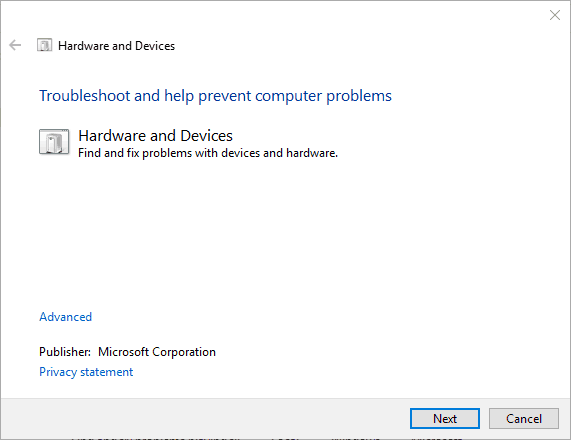
- انقر متقدم في النافذة أعلاه ، ثم حدد قم بتطبيق الإصلاحات تلقائيًا إذا لم يتم تحديد هذا الخيار دائمًا.
- الآن يمكنك الضغط على التالي زر لتشغيل مستكشف الأخطاء ومصلحها ، والذي قد يصلح جهاز USB.
- إذا قام مستكشف الأخطاء ومصلحها بإصلاح أي شيء ، فأعد تشغيل Windows.
4. قم بتحديث برامج تشغيل جهاز USB
قد يكون الأمر كذلك أن جهاز USB به برنامج تشغيل قديم. إذا كان الأمر كذلك ، فمن المحتمل أن يكون هذا هو سبب ظهور رمز الخطأ هذا 43. هناك عدة طرق يمكنك من خلالها تحديث برامج تشغيل الأجهزة ، وقد يقوم Windows بذلك تلقائيًا. يمكنك تحديث برنامج التشغيل عن طريق تنزيله من موقع الشركة المصنعة لجهاز USB ، أو تحديثه باستخدام إدارة الأجهزة كما يلي.
- اضغط على مفتاح التشغيل السريع Win + R لفتح Run.
- ثم أدخل "devmgmt.msc" في تشغيل واضغط على نعم زر لفتح النافذة الموضحة أدناه مباشرة.
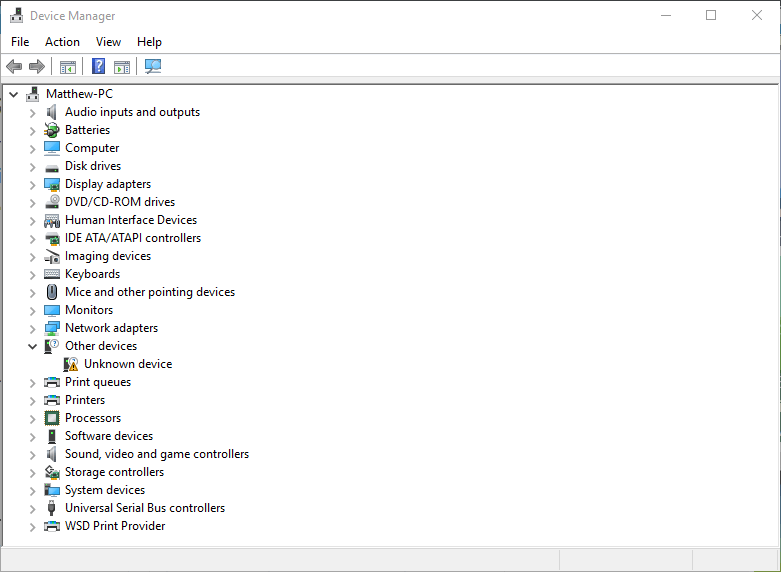
- انقر وحدات تحكم الناقل التسلسلي العالمية في تلك النافذة لتوسيع قائمة أجهزة USB الخارجية التي يجب أن تتضمن شيئًا مثل محرك أقراص فلاش خارجي (طالما تم إدخاله في فتحة USB). ستُبرز علامة التعجب الجهاز المعطل.
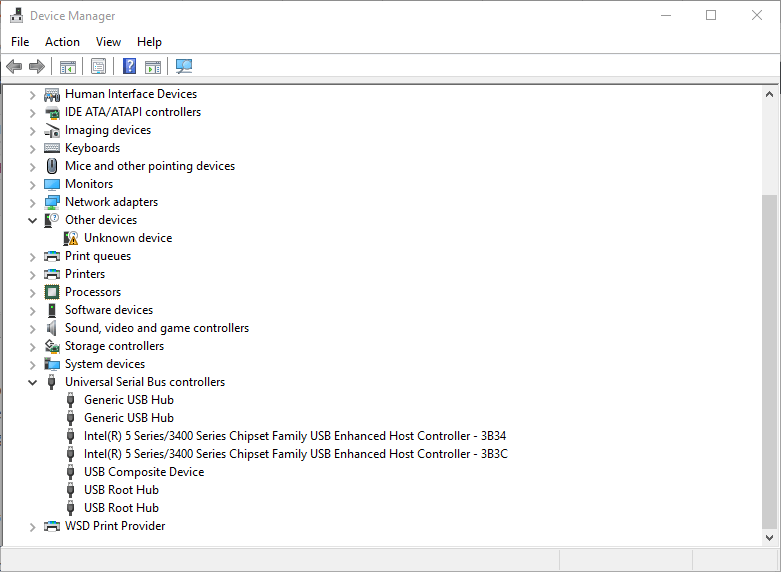
- يمكنك الآن النقر بزر الماوس الأيمن فوق جهاز USB المدرج هناك وتحديد ملف تحديث برنامج التشغيل خيار لذلك.
- حدد ملف ابحث تلقائيًا عن برنامج التشغيل المحدث الخيار من نافذة تحديث برنامج التشغيل.
5. قم بإلغاء تثبيت برامج تشغيل USB
- إذا كان جهاز USB يحتوي بالفعل على أحدث برنامج تشغيل ، فحاول إلغاء تثبيت برنامج التشغيل لإعادة تثبيته. بدلا من الاختيار تحديث برنامج التشغيل من قائمة سياق جهاز USB في إدارة الأجهزة ، يجب النقر فوق الغاء التثبيت الخيار بدلا من ذلك.
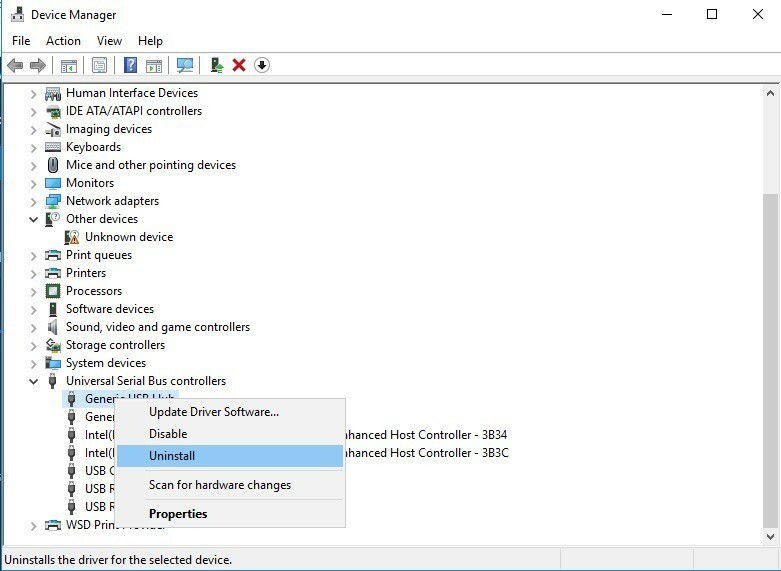
- بعد ذلك ، يجب عليك إيقاف تشغيل الكمبيوتر المحمول وإزالة أجهزة USB.
- قم الآن بتشغيل الكمبيوتر وأدخل جهاز USB مرة أخرى. يجب أن يكتشف Windows برنامج تشغيل جهاز USB ويعيد تثبيته (ولكن إذا لم يتعرف على الأجهزة النادرة ، فلا يزال بإمكانك تنزيل برنامج التشغيل المطلوب وتثبيته يدويًا من موقع الشركة المصنعة على الويب).
6. قم باستعادة Windows إلى التاريخ السابق
إذا كان جهاز USB يعمل بشكل جيد قبل بضعة أسابيع ، فإن ملف أداة استعادة النظام في Windows يمكن إصلاح رمز الخطأ 43 بشكل عملي. يمكنه إصلاح أي جهاز لا يتعرف عليه Windows. لذا افتح أداة استعادة النظام كما يلي.
- أولاً ، افتح Run بالضغط على مفتاح التشغيل السريع Win key + R.
- إدخال rstrui في مربع النص Run واضغط على نعم لفتح نافذة استعادة النظام.
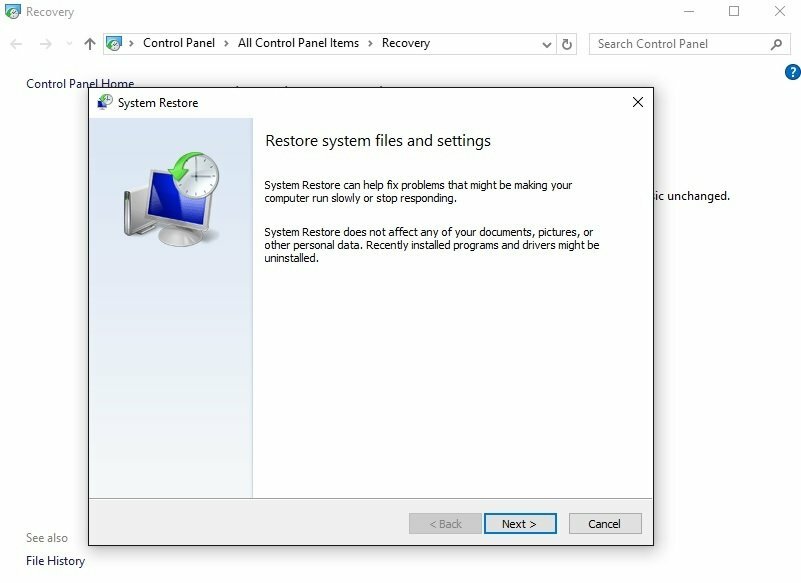
- انقر على التالي زر ثم إظهار المزيد من نقاط الاستعادة اختيار.

- يمكنك الآن اختيار نقطة استعادة النظام التي تم إنشاؤها قبل بضعة أشهر.
- حدد ملف التالي زر مرة أخرى ثم اضغط ينهي. صحافة نعم لإعادة Windows إلى نقطة الاستعادة المحددة.
7. قم بإيقاف تشغيل خيار البدء السريع
- يعد إيقاف تشغيل خيار بدء التشغيل السريع إصلاحًا محتملاً آخر لرمز خطأ جهاز USB 43. لإيقاف تشغيل هذا الخيار ، اضغط على مفتاح Win + X لفتح قائمة Win X واختر خيارات الطاقة.
- انقر اختر ما تفعله أزرار الطاقة على يسار النافذة.
- ثم عليك أن تختار قم بتغيير الإعدادات غير المتوفرة حاليًا.
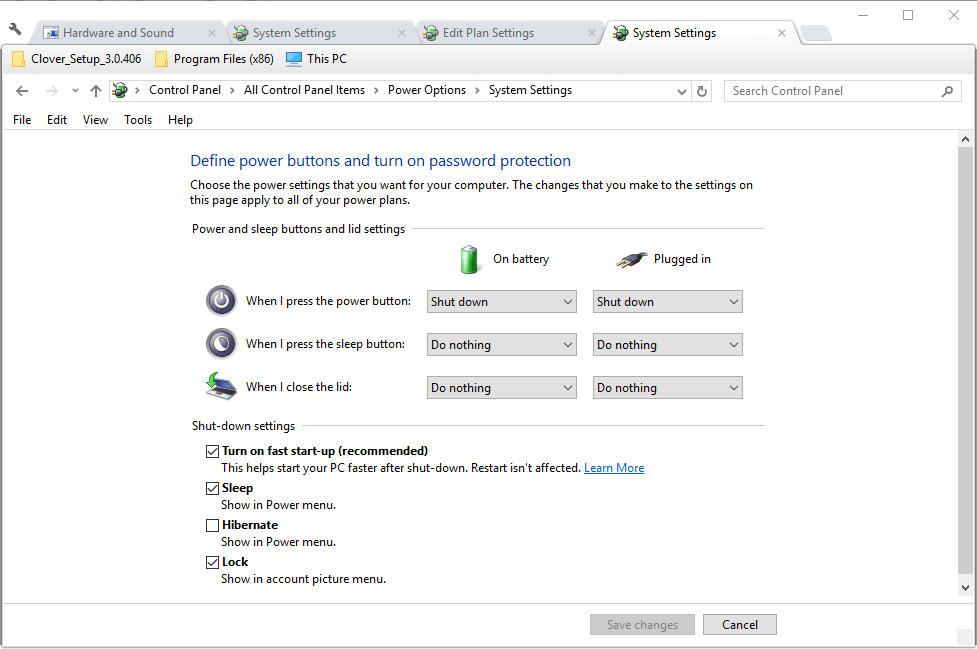
- الآن انقر فوق ملف قم بتشغيل بدء التشغيل السريع مربع الاختيار بحيث لا يتم تحديد هذا الخيار.
- اضغط على حفظ التغييرات الموجود أسفل النافذة لحفظ الإعدادات الجديدة.
- أخيرًا ، أعد تشغيل الكمبيوتر المحمول أو سطح المكتب.
8. اضبط إعدادات التعليق الانتقائي لـ USB
- قد يؤدي ضبط إعدادات تعليق USB أيضًا إلى إصلاح الجهاز المعطل. للقيام بذلك ، يجب أن تختار خيارات الطاقة من قائمة Win + X مرة أخرى.
- ثم يجب عليك النقر فوق تغيير إعدادات الخطة لفتح علامة التبويب أدناه.
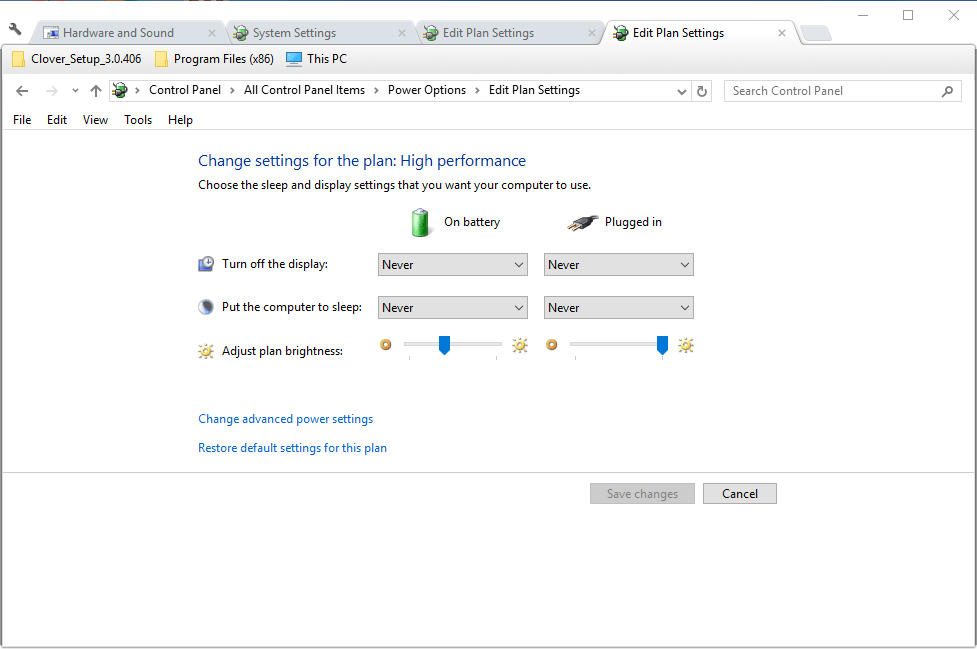
- حدد ملف تغيير إعدادات الطاقة المتقدمة الخيار في علامة التبويب تلك لفتح النافذة أدناه.
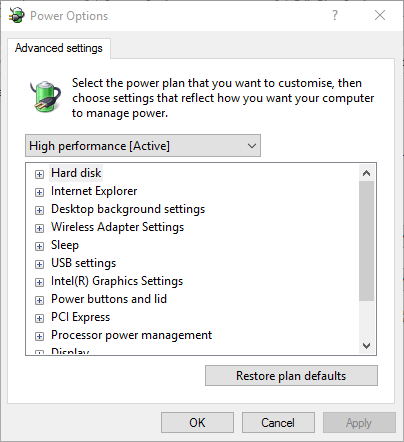
- الآن انقر فوق + بجانب إعدادات USB و إيقاف USB الانتقائي الإعدادات كما هو موضح أدناه.
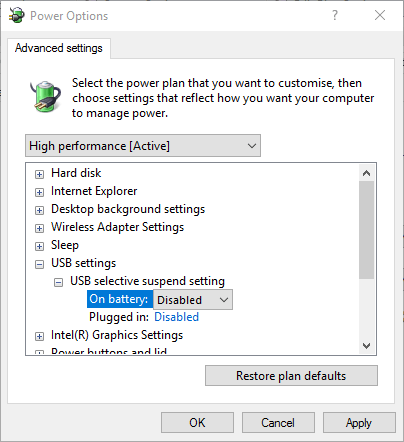
- إذا كان على البطارية و موصول تم تمكين إعدادات البطارية ، يجب عليك إلغاء تحديد كليهما عن طريق تحديد معاق من القوائم المنسدلة.
- اضغط على كل من ملف تطبيق و نعم الأزرار الموجودة في تلك النافذة لتأكيد الإعدادات.
- الآن يجب عليك أيضًا إعادة تشغيل الكمبيوتر المحمول أو سطح المكتب.
هذه هي الطريقة التي يمكنك بها إصلاح رمز خطأ Windows 10 43 من أجل جهاز USB:٪ s. إذا كنت تستخدم أجهزة USB قديمة، لاحظ أنه قد لا يكون متوافقًا مع Windows على الإطلاق. في هذه الحالة ، يجب أن تحصل على جهاز بديل له.
أسئلة مكررة
إذا كان الجهاز يبدو جيدًا ماديًا ، فيجب أن تؤدي إعادة تثبيت برامج التشغيل إلى إصلاح ذلك. انتقل إلى إدارة الأجهزة وقم بإلغاء تثبيت كل شيء من فئة الناقل التسلسلي العالمي. قبل ذلك ، تأكد من أن لديك نسخة احتياطية أو ملف نقطة استعادة متوفرة.
الخطأ يعني أن الجهاز يرسل إشارات خاطئة إلى Windows. تعرف على ما يمكنك فعله حيال ذلك في دليل الإصلاح خطأ 43 لأجهزة USB.
أسرع طريقة هي إجراء بحث في Cortana عن Device Manager ، واضغط على Enter ، وانقر فوق جهاز USB من القائمة وانقر فوق إلغاء التثبيت. يمكنك بعد ذلك حظر تثبيت برامج تشغيل محددة تلقائيًا وقم بتثبيت الملف الذي قمت بتنزيله يدويًا.


